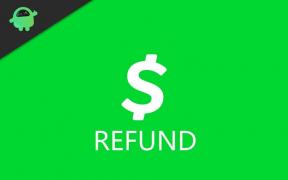Popravek: GameLoop se zruši v sistemu Windows 11 ali 10
Miscellanea / / November 13, 2021
Med igranjem katere koli igre so nekateri igralci brez opozorila poročali, da se je GameLoop zrušil na njihovih računalnikih z operacijskim sistemom Windows. Čeprav je Gameloop odličen emulator, se je več uporabnikov pritožilo, da se njihovi računalniki med uporabo pogosto zrušijo, predvsem med igranjem iger. Ni vam treba skrbeti; ta priročnik vam bo pomagal popraviti. Pregledali bomo najpogostejše razloge, zakaj se GameLoop zruši, pa tudi najboljše popravke za to.

Vsebina strani
-
Zrušitev igre GameLoop v sistemu Windows: vzroki
- Nepričakovana napaka
- Napaka igralnega strežnika
- Zastarela programska oprema
- Nezdružljivost s trenutno izvajanimi programi tretjih oseb
- Emulator GameLoop je bil poškodovan.
- Omejitve protivirusnega ali požarnega zidu
-
Popravek: GameLoop se zruši v sistemu Windows
- Popravek #1: Zaženite GameLoop kot skrbnik.
- Popravek #2: Zaustavite vse odvečne programe v ozadju
-
Popravek #3: Omogočite virtualizacijo
- Preverite, ali je virtualizacija vklopljena
- V BIOS-u omogočite virtualizacijo
- Izklopite Hyper-V
- Popravek #4: Preverite, ali je programska oprema GameLoop posodobljena.
-
Popravek #5: Posodobite protivirusno programsko opremo ali požarni zid Windows.
- Preverite, ali vaš požarni zid ni blokiral Gameloop
- Ustvarite seznam izjem, ki vključuje Gameloop
- Popravek #6: Preverite posodobitve vašega grafičnega gonilnika.
- Popravek #7: Preverite posodobitve programske opreme za Windows
- Popravek #8: Spremenite nastavitve GameLoop
- Popravek #9: Ponovno namestite GameLoop
- Zaključek
Zrušitev igre GameLoop v sistemu Windows: vzroki
Zrušitev emulatorja GameLoop lahko povzročijo številne različne stvari. Za vaše udobje smo tukaj našteli nekaj bolj znanih.
Nepričakovana napaka
Za zrušitev aplikacije so pogosto krive naključne napake, ki so se razvile skozi čas. Posodobitve ali nadgradnje programske opreme pogosto povzročajo te težave in, če jih odkrijejo, jih razvijalci odpravijo s popravki in posodobitvami. Manjše napake lahko preprosto izginejo, ne da bi storili karkoli.
Napaka igralnega strežnika
Zrušitev igre GameLoop v operacijskem sistemu Windows 11 ali starejših je lahko posledica izpada strežnika ali težave. Ko naletite na težavo z aplikacijo, poiščite v spletu, ali je prišlo do zabeleženih izpadov.
Zastarela programska oprema
Posodobite svoj emulator takoj, ko je na voljo nova različica. To preprečuje, da bi bil program zastarel, kar bi lahko poslabšalo zmogljivost igre.
Nezdružljivost s trenutno izvajanimi programi tretjih oseb
Več primerov se zgodi, ko se igra zruši ali se GameLoop zaplete, ker ima vaš računalnik preveč aktivnih aplikacij tretjih oseb. Če želite preveriti, ali emulator že deluje pravilno, zaprite vse odprte aplikacije in ga nadaljujte.
Emulator GameLoop je bil poškodovan.
Ko se programska oprema v aplikaciji ali igri poškoduje ali uniči, se zruši. Običajno se to zgodi med posodabljanjem programske opreme in nepričakovano prekine postopek, kar povzroči nepopolno posodobitev.
Omejitve protivirusnega ali požarnega zidu
Če se emulator nenadoma zruši, je možno, da je kriv protivirusni program. GameLoop morda ni deloval pravilno, ker vaš protivirusni program skenira, odstrani in preprečuje, da bi se sumljivi programi izvajali v vašem računalniku. Možno je, da je tudi požarni zid Windows Defender ustavil aplikacijo.
Popravek: GameLoop se zruši v sistemu Windows
Če se emulator po ponovnem zagonu računalnika še vedno zruši, lahko poskusite nekaj boljših možnosti, navedenih spodaj. PUBG Mobile, Call of Duty Mobile in Among Us so le nekaj primerov iger, ki imajo težave z GameLoop pri igranju na emulatorju.
Oglasi
Popravek #1: Zaženite GameLoop kot skrbnik.
Gameloop lahko včasih za učinkovito delovanje zahteva skrbniške poverilnice. Lahko jih omogočite tako, da preprosto izvajate Gameloop v skrbniškem načinu med sejo. Preprosto izberite Zaženi kot skrbnik v kontekstnem meniju, ko z desno tipko miške kliknete ikono Gameloop. Poskusite naslednji popravek, če se Gameloop še naprej zruši.
Popravek #2: Zaustavite vse odvečne programe v ozadju
Gameloop je majhen, lahek program, ki ga lahko uporabljate na osebnem računalniku katerega koli proračuna. Vendar pa je pri uporabi Gameloopa še vedno priporočljivo zapreti nepotrebne aplikacije. Zrušitve Gameloop lahko povzročijo programi v ozadju, ki požrejo veliko virov in motijo igro. Takole končate vse programe v ozadju:
- Preprosto z desno miškino tipko kliknite svojo opravilno vrstico in v priročnem meniju, ki se prikaže, izberite Upravitelj opravil.
- Na zavihku Procesi poiščite procese, ki jih trenutno ne potrebujete. Končajte nalogo tako, da jo izberete v kontekstnem meniju, ko jo kliknete z desno tipko miške.
Če se Gameloop še vedno zruši, potem ko ste zaprli vse druge programe, poskusite z naslednjim popravilom.
Oglasi
Popravek #3: Omogočite virtualizacijo
Z uporabo programske opreme za virtualizacijo lahko na enem fizičnem računalniku hkrati zaženete več operacijskih sistemov. Igralci, ki so doživeli zrušitev Gameloop, bodo morda lahko rešili težavo z vklopom virtualizacije.
Za začetek preverite, ali je virtualizacija že vklopljena v sistemskih nastavitvah vašega računalnika. Če ni omogočen, boste morali iti v BIOS in narediti spremembo.
Preverite, ali je virtualizacija vklopljena
- Kliknite Upravitelj opravil tako, da z desno miškino tipko kliknete opravilno vrstico in jo izberete v priročnem meniju, ki se prikaže.
- V spustnem meniju Uspešnost izberite možnost Učinkovitost. Virtualizacija: Omogočeno pomeni, da je Hyper-V omogočen. Tako lahko preskočite na ta korak. Če želite omogočiti virtualizacijo v vašem BIOS-u, sledite spodnjim korakom.
V BIOS-u omogočite virtualizacijo
- V meniju Start izberite Power. Kliknite Ponovni zagon, medtem ko držite tipko Shift. Vaš računalnik se bo pred ponovnim zagonom popolnoma izklopil.
- Držite bližnjico BIOS-a, dokler se po ponovnem zagonu računalnika na zaslonu ne prikaže logotip proizvajalca. Odvisno od proizvajalca in modela je lahko bližnjica F1, F2, F12, Del ali Esc. Poskusite iskati na spletu ali poiščite priročnik, da vidite, kateri vam najbolj ustreza.
- V BIOS-u poiščite možnost virtualizacije. Ker se postavitve matične plošče razlikujejo, lahko naletite na različne terminologije. Preverite, ali najdete izraze virtualni, virtualizacija, VT-X ali programski navidezni stroj.
- Ko omogočite virtualizacijo, shranite in zapustite.
Izklopite Hyper-V
Ni gotovo, da bo vklop virtualizacije rešil težavo z zrušitvijo. Hyper-V, funkcija sistema Windows, lahko moti virtualizacijo. Hyper-V lahko onemogočite tako, da izvedete spodaj navedene postopke:
- Istočasno kliknite logotip Windows + R, da odprete pogovorno okno Zaženi.
- Ko v naslovno vrstico vnesete appwiz.cpl, kliknite V redu.
- Izberite Vklop ali izklop funkcij sistema Windows, ki je na voljo na levi plošči.
- Ko počistite polja za konfiguracijo Hyper-V, kliknite V redu.
- Če se Gameloop še vedno zruši, potem ko omogočite virtualizacijo, poskusite z naslednjim popravkom.
Popravek #4: Preverite, ali je programska oprema GameLoop posodobljena.
Kot vse druge aplikacije za igre, je treba emulator ves čas posodabljati, da se izognete težavam. Ker ta posodobitev običajno vključuje popravke napak, izboljšave zmogljivosti in druge funkcije, ki koristijo igralcem kot celoti.
Prepričajte se, da je emulator vašega računalnika posodobljen, tako da sledite tem postopkom.
- Namestite in zaženite emulator GameLoop v računalniku ali mobilni napravi.
- V zgornjem desnem kotu strani kliknite Več možnosti (ikona s tremi vrsticami).
- Izberite Preveri posodobitve in se prepričajte, da je nameščena različica najnovejša.
- Če je GameLoop zastarel, kliknite Posodobi.
Popravek #5: Posodobite protivirusno programsko opremo ali požarni zid Windows.
Če se Gameloop ne more zagnati na vašem računalniku, se lahko zruši. Dodajte Gameloop na seznam dovoljenih protivirusnih programov ali seznam izjem, če ga imate. Če težave ne odpravite, poskusite izklopiti protivirusno programsko opremo, vendar bodite zelo previdni. Ko vaš računalnik ni zaščiten, ne prenašajte nobenih zlonamernih datotek z interneta.
Morda boste videli tudi, ali je požarni zid Windows blokiral Gameloop. Če je temu tako, lahko dovolite, da se Gameloop pravilno izvaja, tako da ga omogočite prek požarnega zidu.
Preverite, ali vaš požarni zid ni blokiral Gameloop
- V sistemu Windows kliknite gumb Start, da začnete. Požarni zid je tisto, kar želite iskati.
- Na seznamu možnosti, ki se prikaže po iskanju, izberite Požarni zid Windows Defender.
- Na levi plošči nadaljujte s klikom na »Dovoli programu ali funkciji, da preide skozi požarni zid Windows Defender«.
- Preverite, ali je Gameloop prikazan kot izjema, tako da se pomaknete navzdol po strani. Gameloop bi moral zdaj preiti skozi vaš požarni zid, zato se pomaknite na naslednji korak v procesu. Če Gameloop ni naveden med izjemami, nadaljujte s spodnjimi postopki, da ga odblokirate.
Ustvarite seznam izjem, ki vključuje Gameloop
- Če želite dovoliti drugo aplikacijo, najprej kliknite Spremeni nastavitve.
- Izberite datoteko s trdega diska vašega računalnika s klikom na Prebrskaj.
- Pomaknite se do mesta, kjer je bil Gameloop nameščen, nato pa povlecite in spustite izvedljivo datoteko Gameloop v mapo Applications. Gameloop.exe ali GameDownload.exe sta dve možni lokaciji.
- Če želite vključiti element, kliknite gumb Dodaj.
- Na seznamu potrditvenih polj izberite Zasebno omrežje. Posledično bo Gameloop dostopen samo, ko je povezan z zasebnim omrežjem, kot je vaš domači Wi-Fi. Raje imamo da zasebno omrežje uporabljate samo iz varnostnih razlogov, vendar lahko Gameloop dovolite uporabo katere koli vrste omrežja, če potrebno.
- Če želite shraniti spremembe, kliknite V redu.
Poskusite z naslednjim popravkom, če ta ne odpravi zrušitve vašega GameLoop v sistemu Windows.
Popravek #6: Preverite posodobitve vašega grafičnega gonilnika.
Star ali okvarjen grafični gonilnik lahko povzroči težave z Gameloop. Vendar se prepričajte, da so gonilniki vaše grafične kartice posodobljeni in delujejo pravilno, preden jih uporabite.
Če želite, da bo vaš grafični gonilnik posodobljen, lahko storite eno od dveh stvari. Ena od možnosti je uporaba upravitelja naprav za ročno nadgradnjo. Če Windows ne prepozna nove razpoložljive posodobitve, lahko iščete po spletnih mestih proizvajalca. Pri prenosu uporabljajte samo gonilnike, ki so združljivi z vašo različico sistema Windows.
- NVIDIA
- INTEL
- AMD
- Asus
Če želite zagotoviti, da bo nov gonilnik začel veljati, znova zaženite računalnik. Če posodobitev grafičnega gonilnika ne odpravi težave, nadaljujte z naslednjim korakom v postopku.
Popravek #7: Preverite posodobitve programske opreme za Windows
Prepričajte se, da je vaša programska oprema Windows posodobljena in uporabite vse potrebne posodobitve, če so na voljo. V spodnjih korakih boste izvedeli o tem:
- Pojdite v meni Start v sistemu Windows in kliknite gumb Start.
- Pojdite v meni Nastavitve in ga izberite.
- Posodobitev in varnost lahko najdete tako, da se pomaknete do dna in jih kliknete.
- Pomaknite se na levo stransko vrstico in nadaljujte s klikom na Windows Update.
- Izberite Preverite nove različice programske opreme. Če pa je posodobitev na voljo, bo samodejno prenesena in nameščena.
Popravek #8: Spremenite nastavitve GameLoop
Če noben od zgoraj omenjenih popravkov ni pomagal, se boste morda želeli poigravati z možnostmi Gameloopa. Če želite kar najbolje izkoristiti Gameloops, optimizirajte nastavitve glede na zmogljivosti vašega računalnika. Pomagalo bi lahko tudi pri stabilnosti Gameloopa in težavi z zrušitvijo.
Po kakršnih koli spremembah znova zaženite računalnik, da zagotovite, da začnejo veljati. Ko vse drugo ne uspe, poskusite ta zadnji popravek in preverite, ali pomaga.
Popravek #9: Ponovno namestite GameLoop
Ko preizkusite zgoraj omenjene popravke in niso odpravili težave, znova prenesite aplikacijo. Preden znova namestite emulator, se prepričajte, da ste odstranili prejšnjo različico. Končno poskusite znova namestiti emulator. To običajno odpravi druge težave z emulatorjem. Po tem boste lahko znova uporabljali svoj računalnik za igranje starih mobilnih iger.
Zaključek
Upamo, da bi ta vodnik moral biti koristen! Žal lahko sklepamo, da imate več kot dovolj GameLoop se zruši v sistemu Windows. Vendar pa iče imate kakršna koli vprašanja ali priporočila, ne oklevajte in pustite pripombo. Naš razdelek za komentarje najdete na dnu strani. Za več vznemirljivih dejstev o igrah ne pozabite pregledati GetDroidTips.